教程详情
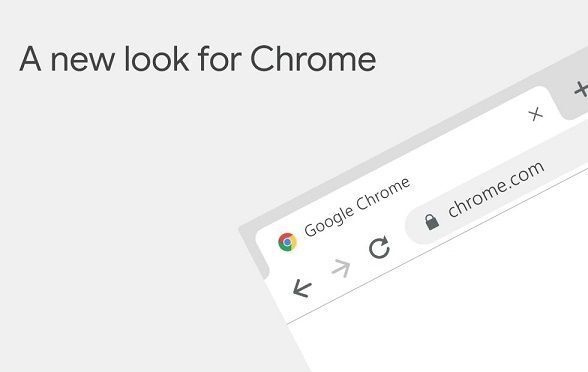
页面布局性能对于网页的加载速度和用户体验至关重要。以下是一些在 Google Chrome 中调试并提高页面布局性能的有效方法:
1. 使用开发者工具:
- Google Chrome 提供了强大的开发者工具,可以帮助我们调试和优化页面布局。按下 F12 键或右键点击页面选择“检查”,即可打开开发者工具。在“元素”选项卡中,可以查看页面的 HTML 结构,并通过修改样式和属性来实时调整页面布局。
- 在“网络”选项卡中,可以分析页面的加载时间和资源消耗情况,找出可能导致布局性能问题的外部资源。
2. 检查 CSS 样式:
- CSS 样式对页面布局有着重要影响。检查样式表中是否存在冗余或冲突的样式规则,尽量简化和合并样式。避免使用过于复杂的选择器和大量的计算属性,以降低样式计算的复杂度。
- 使用 `will-change` 属性优化动画和过渡效果,提前通知浏览器哪些元素可能会发生变化,从而减少不必要的重排和重绘。
3. 优化 DOM 结构:
- DOM 操作可能导致页面重排。尽量减少不必要的元素添加、删除或修改操作。如果需要对 DOM 进行批量操作,可以先将元素从页面中移除,进行操作后再一次性添加回去。
- 合理使用文档碎片(DocumentFragment)来减少页面的重排次数。文档碎片是一种特殊的节点类型,可以用于批量创建和插入节点,而不会立即触发页面的重排。
4. 延迟加载和懒执行:
- 对于页面中不需要立即显示的元素,可以使用延迟加载技术,让它们在需要时才加载。这样可以缩短初始加载时间,提高页面的响应速度。
- 懒执行是指将一些耗时的操作推迟到页面加载完成后再执行。例如,图片懒加载可以让图片在进入视口时才加载,避免一次性加载大量图片导致页面卡顿。
5. 启用缓存和压缩:
- 启用浏览器缓存可以减少页面的重排次数。在 Chrome 中,可以通过设置启用缓存,让浏览器在再次访问相同页面时可以直接从缓存中读取数据,而不需要重新计算页面布局。
- 对 CSS 和 JavaScript 文件进行压缩,可以减小文件大小,加快加载速度。同时,压缩后的文件也可以减少浏览器的解析时间,从而提高页面布局性能。
6. 使用 Web Workers:
- Web Workers 可以在后台线程中执行耗时任务,避免阻塞主线程。对于一些复杂的计算或数据处理任务,可以使用 Web Workers 来提高页面的响应速度。
总之,通过以上方法,可以在 Google Chrome 中有效地调试并提高页面的布局性能。同时,也需要根据实际情况灵活调整策略,不断优化页面代码和结构,以提供更好的用户体验。









